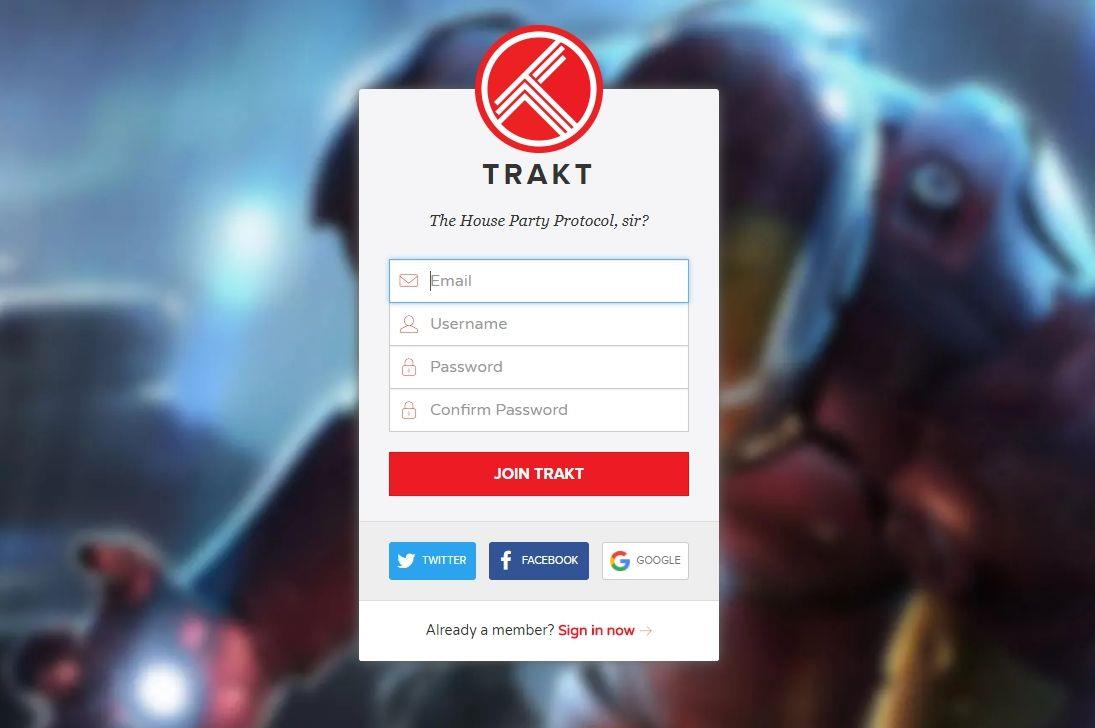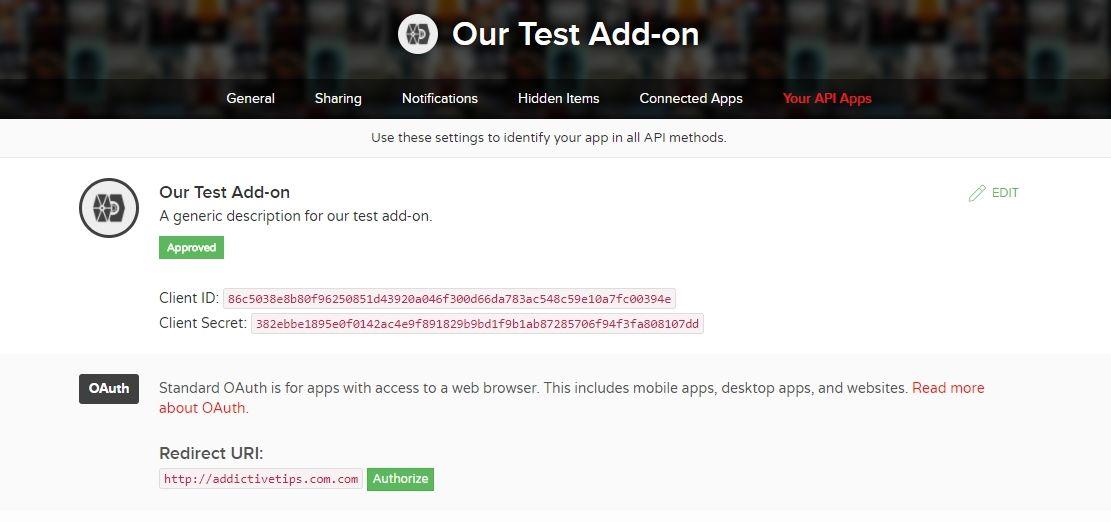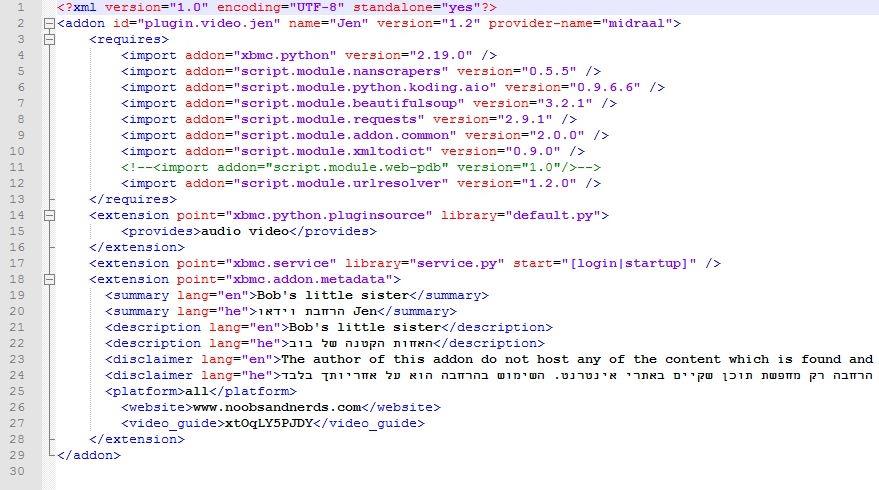Trakt ist eine hervorragende Möglichkeit, Ihre Inhalte zu katalogisieren und zu teilen. Es ist mit Kodi kompatibel. Egal, ob Sie ein erfahrener Entwickler sind oder gerade erst anfangen, wir zeigen Ihnen, wie Sie Trakt in Ihr Kodi-Add-on oder Ihren Build integrieren und Ihren Benutzern ein erstklassiges Streaming-Erlebnis bieten.

Kodi gilt seit langem als eine der besten Open-Source-Mediacenter-Apps überhaupt. Die einfache Möglichkeit, Erweiterungen für die Software zu erstellen, macht sie noch attraktiver. Entwickler von Kodi-Add-ons können innerhalb eines Nachmittags von der Idee zum testbaren Prototyp gelangen, selbst wenn sie wenig Erfahrung mit Programmierung oder App-Entwicklung haben.
Dienste wie Trakt bieten Add-on-Entwicklern sofortigen Zugriff auf eine riesige Datenbank mit Informationen zu Fernsehsendungen und Filmen. Sie können damit nicht nur Sendungstitel und Episodeninformationen abrufen, sondern auch Benutzerdaten erfassen. So können Sie Ihrer Erweiterung im Handumdrehen einen Abschnitt mit „Beliebtheit“ oder „Benutzerbewertungen“ hinzufügen. Und das Beste: Um mit Trakt loszulegen, müssen Sie lediglich einen API-Schlüssel besorgen und ihn in Ihr Projekt einfügen. Wir führen Sie unten durch den gesamten Prozess, inklusive Links und Beispielen.
Holen Sie sich das VPN mit der besten Bewertung
68 % RABATT + 3 Monate GRATIS
Bleiben Sie mit einem VPN privat und sicher
Die Kodi-Softwareumgebung ist absolut sicher und legal zu verwenden. Einige der installierbaren Add-ons unterliegen jedoch nicht denselben Regeln, was in den letzten Jahren zu verstärkter Kritik geführt hat. Content-Ersteller haben bestimmte Add-ons deaktiviert, und ISPs drosseln bekanntermaßen Kodi-Nutzer willkürlich. Selbst wenn Ihr Add-on völlig legitim ist, besteht beim Starten von Kodi ein Risiko.
Der beste Schutz vor solchen Gefahren ist die Nutzung eines zuverlässigen virtuellen privaten Netzwerks. VPNs verschlüsseln Daten, bevor sie Ihr Gerät verlassen. Dadurch ist es für niemanden ersichtlich, welche Websites Sie besuchen oder welche Kodi-Streams Sie herunterladen. VPNs verschleiern außerdem Ihre Identität und Ihren Standort, stellen Ihre Privatsphäre und Anonymität im Internet wieder her und helfen, die Drosselung und Zensur Ihres Internetanbieters zu überwinden.
NordVPN – Kritische Cybersicherheit für Kodi

Besuchen Sie nordvpn.com
Egal, ob Sie Software für Kodi entwickeln oder es nur für den Zugriff auf Ihre Lieblingsstreams nutzen, Sie sollten Ihren Datenverkehr mit einem VPN schützen. Das VPN der Wahl ist zweifellos NordVPN – die weltweit fortschrittlichste Datenschutzlösung. Es löst viele der dringendsten Probleme von Kodi, wie z. B. Drosselung durch den Internetanbieter und eingeschränkte Inhaltskataloge.
NordVPN erschließt die Streaming-Power von Kodi mit seinem legendären verschlüsselten Netzwerk, das aktuell über 5.800 Server in 59 Ländern umfasst und ständig wächst. Die Verbindung mit einem dieser Knotenpunkte maximiert Ihre digitale Abwehr sofort und errichtet eine undurchdringliche Mauer aus 256-Bit-AES-Verschlüsselung, die Überwachung durch Dritte dauerhaft abwehrt. Das bedeutet: Keine Drosselung durch Ihren Internetanbieter und keine Cyberangriffe auf Ihre IP-Adresse.
Apropos IPs: Im NordVPN-Netzwerk stehen Zehntausende davon zur Verfügung. Indem Sie eine davon „spoofen“, können Sie sich digital an jeden beliebigen Ort der Welt verlegen, Ihren Datenverkehr anonymisieren und Geoblocking mit nur einem Klick umgehen. So entdecken Sie am besten ausländische Fernsehsendungen und Filme oder entsperren internationale Inhaltskataloge auf Websites wie Netflix. Und wenn Sie im Ausland unterwegs sind, können Sie genauso einfach zurückspoofen – und so den Komfort von zu Hause überallhin mitnehmen. Keine Bandbreitenbeschränkungen, keine Geschwindigkeitsbegrenzungen, niedrige Preise und keine Protokollierung runden das NordVPN-Erlebnis ab.
Lesen Sie unseren vollständigen NordVPN-Test .
Vorteile
- Für die Entsperrung von Netflix optimierte Server
- Über 5.400 Server weltweit
- Torrenting ist ausdrücklich erlaubt
- Strikte Zero-Logs-Richtlinie für Datenverkehr und Metadaten
- 30-tägige Geld-zurück-Garantie.
Nachteile
- Einige Server können durchschnittliche Download-Geschwindigkeiten haben
- Stadt oder Provinz können in der App nicht angegeben werden.
BESTES KODI-VPN: NordVPN verbirgt Ihren Kodi-Verkehr und ermöglicht Ihnen so, Drosselung durch Ihren Internetanbieter und unfaire Geoblocking-Maßnahmen problemlos zu umgehen. Sichern Sie sich satte 68 % Rabatt auf den 3-Jahres-Tarif (3,71 $/Monat) und profitieren Sie von einer unkomplizierten 30-tägigen Geld-zurück-Garantie.
Bevor Sie beginnen
Trakt ist ein unglaublich nützlicher Dienst sowohl für Kodi-Entwickler als auch für Gelegenheitsstreamer. Dutzende Add-ons nutzen die bereitgestellten Daten, und die Einrichtung Ihrer eigenen Veröffentlichung ist einfacher als erwartet. Bevor Sie loslegen, werfen Sie jedoch einen Blick auf die folgenden Informationen, damit Sie genau wissen, worauf Sie sich einlassen.
Was macht Trakt?
Trakt.tv hat eine einfache Mission: viele interessante Informationen darüber zu sammeln, welche Fernsehsendungen und Filme die Leute sehen. Es beginnt mit einfachen Dingen wie Sendungsnamen, Laufzeiten und Genre-Details. Hinzu kommen Zahlen zu Bewertungen, Beliebtheit bei den Nutzern, IMDB-Bewertungen und vielem mehr. Die meisten Add-on-Entwickler nutzen nicht alle von Trakt bereitgestellten Inhalte. Wenn Sie dies jedoch tun, stellen Sie viele wertvolle Daten bereit, die Ihre Veröffentlichung noch nützlicher machen.
Zu den Statistiken und Metadaten, die Trakt ausliest, gehören unter anderem die folgenden:
- Box-Art und Splash-Bilder, sowohl von Fans erstellt als auch offiziell.
- Daten zu Schauspielern, Regisseuren, Autoren, Produzenten usw.
- Episodennamen, -nummern und Genreinformationen.
- Metadaten in mehrere Sprachen übersetzt.
- Der vollständige Titel und das ursprüngliche Ausstrahlungsdatum der Show.
- Benutzerbewertungen und Kritikerbewertungen.
Was sind API-Schlüssel?
API steht für Application Programming Interface (Anwendungsprogrammierschnittstelle). Die Schlüssel sind einfache Zahlen- und Buchstabenfolgen, die zur Identifizierung einer Anwendung dienen, die auf einen Dienst zugreifen möchte. Wenn Sie beispielsweise ein Add-on für Facebook erstellen, benötigen Sie möglicherweise API-Schlüssel, um das Add-on auf der externen Website zu identifizieren. Andernfalls würden keine Daten übertragen.
Ist Trakt sicher und legal?
Sowohl legal als auch sicher, ja. Trakt stellt keine Inhalte bereit, sondern nur Metadaten. Sie können damit Sendungsnamen und Episodeninformationen abrufen, aber niemals die Videos selbst. Bemerkenswert ist, dass Trakt Ihr Videoverhalten protokolliert (daher der Name). Die Informationen werden anonym an die Datenbank des Dienstes übermittelt und nur verwendet, um das Informationsangebot von Trakt zu erweitern. Ihre Privatsphäre ist nicht wirklich gefährdet, ebenso wenig wie die der Nutzer Ihres Add-ons.
So erstellen Sie einen Trakt.tv-API-Schlüssel
Der Trakt.tv-Dienst ist ein unglaublich nützliches Tool für Kodi-Entwickler. Mit ihm erhalten Sie sofortigen Zugriff auf eine riesige Datenbank mit Informationen, die ausreichen, um Ihr Add-on in eine wirklich nützliche Software zu verwandeln. Das Erstellen und Hinzufügen des API-Schlüssels ist ebenfalls überraschend einfach. Folgen Sie der Anleitung unten und Sie sind im Handumdrehen einsatzbereit!
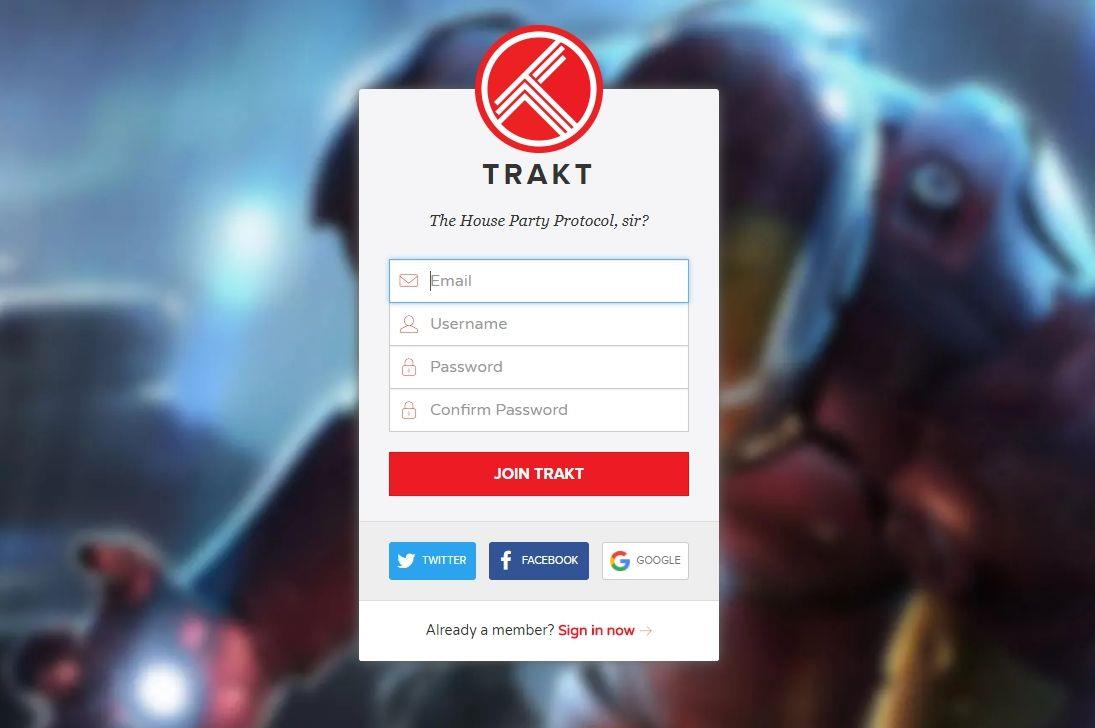
Schritt 1 – Registrieren Sie sich bei Trakt.tv
Bevor Sie sich auf der Trakt-API-Site registrieren können, müssen Sie ein Konto bei Trakt.tv erstellen . Die Anmeldung dauert nur wenige Sekunden und ist völlig kostenlos. Verwenden Sie aus Gründen der Konsistenz unbedingt die Kontodaten, die mit Ihrem Kodi-Entwicklernamen oder dem Add-on-Titel verknüpft sind.
Schritt 2 – Verwenden der API-Seite
Rufen Sie mit Ihren Kontodaten die API-Anwendungsseite von Trakt.tv auf und melden Sie sich an. Hier werden Sie aufgefordert, einige grundlegende Informationen zu Ihrem Add-on einzugeben, vom Namen über eine kurze Beschreibung bis hin zur Site-URL. Sie können das Symbol vorerst leer lassen, aber alles andere muss erledigt werden. Wenn Sie fertig sind, scrollen Sie nach unten und klicken Sie auf „App speichern“.
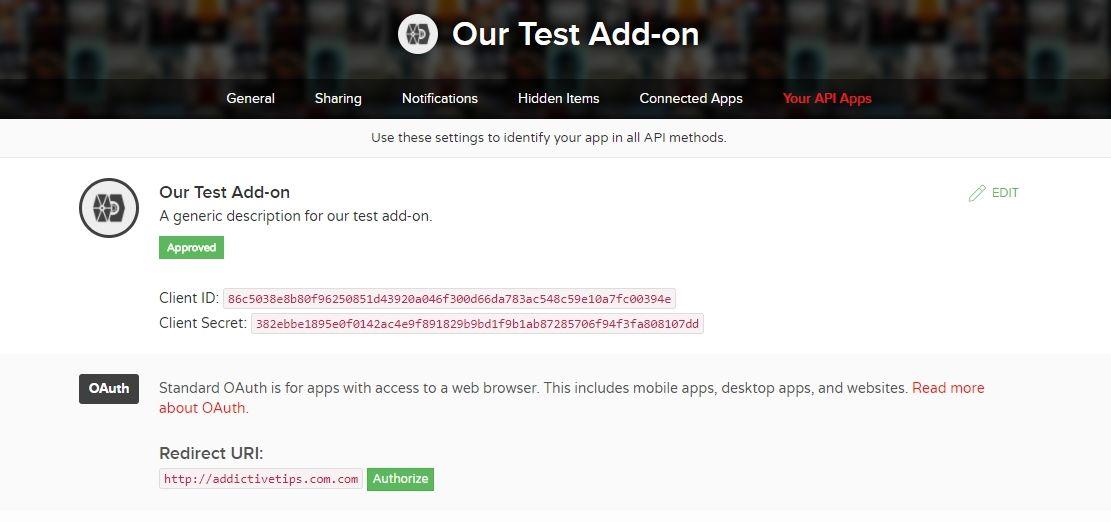
Schritt 3 – Speichern Sie Ihre Daten
Sobald Sie sich angemeldet und Ihre App-Seite erstellt haben, leitet Trakt Sie auf eine API-Methodenseite mit einigen wichtigen Informationen weiter. Die wichtigsten Informationen sind Client-ID und Client-Geheimnis, zwei Zeichenfolgen aus Zahlen und Buchstaben, die als Ihre API-Schlüssel dienen. Kopieren Sie beide Schlüssel und speichern Sie sie an einem sicheren Ort. Sie müssen beide Schlüssel in Ihre Anwendung eingeben.
So verwenden Sie den Trakt-API-Schlüssel in Ihrem Kodi-Add-on
Sobald Sie Ihren API-Schlüssel generiert und gespeichert haben, können Sie ihn einsetzen. Dieser Vorgang variiert je nach Ihren Entwicklungspräferenzen. Im Folgenden beschreiben wir eine der einfacheren und gängigsten Methoden zum Erstellen von Kodi-Add-ons: das Jen-Template. Folgen Sie den Anweisungen zum Anpassen und Einfügen Ihres API-Schlüssels, und Ihr Code ist im Handumdrehen einsatzbereit.
Schritt 1 – Holen Sie sich die Jen-Vorlage
Besuchen Sie die Jen-Vorlagenseite auf GitHub, der offiziellen Homepage der laufenden Projektentwicklung. Klicken Sie oben rechts auf den grünen Button „Klonen oder herunterladen“ und laden Sie die ZIP-Datei herunter. Entpacken Sie sie in einen eigenen Ordner, am besten auf Ihrem Desktop, und legen Sie los.
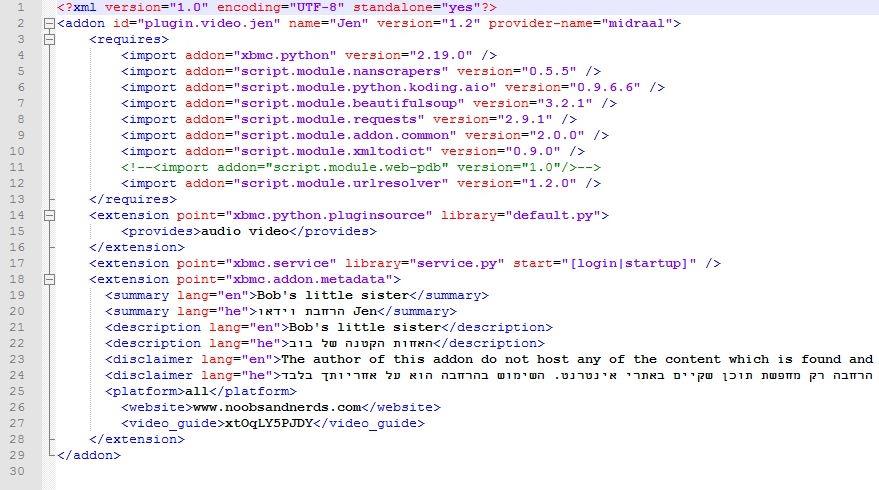
Schritt 2 – Addon.xml bearbeiten
Schauen Sie in den Ordner, den Sie gerade erstellt haben: plugin.video.jen-master. In der obersten Ebene finden Sie die Datei addon.xml. Öffnen Sie diese Datei mit Ihrem bevorzugten Code-Editor (oder notfalls mit Notepad). Oben sehen Sie eine Zeile, die dem folgenden Text ähnelt. Sie müssen diese Zeile ein wenig bearbeiten. Ändern Sie nur die Großbuchstaben und die #-Zeichen. Vermeiden Sie Leerzeichen und Sonderzeichen.
Wenn die Zeile vollständig ist, sollte sie in etwa so aussehen, natürlich mit Ihren Daten anstelle unserer:
Scrollen Sie nun etwas nach unten und suchen Sie nach den Zeilen 19 und 21. Sie markieren die Zusammenfassung und die ausführliche Beschreibung der Add-ons. Ersetzen Sie den Text in Großbuchstaben unten durch Text, der sich auf Ihr eigenes Projekt bezieht.
ADDON-ZUSAMMENFASSUNG
LANGE ADDON-BESCHREIBUNG
In diesem Abschnitt können zusätzliche Zeilen enthalten sein, die sich auf andere Sprachen beziehen. Sie können diese entfernen oder vorerst leer lassen. Sie sind für Übersetzungen vorgesehen und werden derzeit nicht benötigt.
Speichern Sie die Datei addon.xml. Sie sind jetzt mit der Bearbeitung fertig.
Schritt 3 – Default.py bearbeiten
Nun ist es an der Zeit, den eigentlichen API-Schlüssel einzufügen. Suchen Sie nach der Datei default.py im selben Verzeichnis wie die oben genannte Datei addon.xml. Öffnen Sie sie in Ihrem Code-Editor und scrollen Sie nach unten zu den Zeilen 27 und 28. Sie sollten ungefähr so aussehen:
__builtin__.trakt_client_id = “” # trakt-Client-ID
__builtin__.trakt_client_secret = “” # trakt-Client-Geheimnis
Fügen Sie den entsprechenden Code, den Sie von der Trakt-Website kopiert haben, zwischen die Anführungszeichen ein. Beispiel:
__builtin__.trakt_client_id = “123456789012345678901234567890” # trakt-Client-ID
Beide Zeilen sollten nun die richtigen Schlüssel enthalten. Speichern Sie Ihre Änderungen und schließen Sie die Datei.
Schritt 4 – Settings.xml bearbeiten
Jetzt ist es an der Zeit, die Vorlage so anzupassen, dass sie das Design Ihres Add-ons widerspiegelt. Im Ordner „jen-master“ finden Sie einen weiteren Ordner mit der Bezeichnung „resources“. Suchen Sie dort nach der Datei „settings.xml“. Öffnen Sie sie in Ihrem Editor und scrollen Sie bis etwa Zeile 27. Dort sollten Sie die folgende Zeile mehrmals sehen:
Aktion = „RunPlugin (Plugin: //plugin.video.jen/?mode=ScraperSettings)“/>
Wir konzentrieren uns auf den Teil „plugin.video.jen“. Ändern Sie den Text so, dass er den Namen enthält, den Sie zu „addon.xml“ hinzugefügt haben. Unser Beispiel könnte so aussehen:
Aktion = „RunPlugin (plugin://plugin.video.addictivetips/?mode=ScraperSettings)“/>
Nehmen Sie die gleichen Änderungen in den Zeilen 27, 31 und 36 vor, speichern Sie die Datei und beenden Sie sie.
Schritt 5 – Umbenennen des Ordners
Sie sind fast fertig! Nachdem Sie den API-Schlüssel von Trakt eingefügt und die anderen notwendigen Anpassungen vorgenommen haben, müssen Sie nur noch den Ordner umbenennen und können loslegen. Speichern und beenden Sie alle bearbeiteten Dateien und kehren Sie dann zum ursprünglichen Ordner „plugin.video.jen-master“ zurück. Ändern Sie diesen Namen in den Namen, den Sie in addon.xml eingegeben haben, gefolgt von der Versionsnummer. In unserem obigen Beispiel würde die Datei nun heißen:
plugin.video.addictivetips.1.4.zip
Und jetzt kann es losgehen! Versuchen Sie, Ihr Add-on für Kodi zu installieren. Es sollte problemlos funktionieren.
Weitere Add-On-Anpassungen
Das Jen Template ist ein fantastisches Framework für nahezu jedes Kodi-Add-on. Das Einbinden des API-Schlüssels von Trakt ist nur einer von vielen Schritten, mit denen Sie Ihrer Kreation Leben einhauchen können. Nachfolgend finden Sie weitere Vorschläge, wie Sie Ihr Add-on individuell gestalten und branden können.
Verwenden Sie ein benutzerdefiniertes Symbol
Beim Durchsuchen von Kodi fällt Ihnen möglicherweise ein Symbol oben links auf. Dieses wird angezeigt, wenn Sie ein Add-on markieren, und lässt sich ganz einfach in Ihre Jen-Vorlage integrieren. Erstellen Sie einfach eine 256×256-PNG-Datei, vorzugsweise ohne Text oder Kodi-Branding, und kopieren Sie sie in die oberste Ebene Ihres Ordners. Nennen Sie sie icon.png – fertig!
Fügen Sie ein Fan-Art-Banner hinzu
Ähnlich wie das obige Symbol ist Fan-Art ein Splash-artiger Hintergrund, der in Kodi hinter dem Auswahltext angezeigt wird. Er kann mit dem Branding Ihres Add-ons zusammenhängen, die meisten Entwickler bevorzugen jedoch Banner, die sich auf die Inhalte ihres Add-ons beziehen. Wenn Sie sich beispielsweise auf HD-Filme konzentrieren, können Sie einen beliebten Film auswählen und ein Artwork zu diesem Thema erstellen. Um Fan-Art-Banner hinzuzufügen, erstellen Sie einfach ein JPG-Bild im Format 1280 x 720, nennen Sie es fanart.jpg und legen Sie es im obersten Ordner Ihres Add-ons ab.
Übersetzungen hinzufügen
Englisch ist die Standardsprache für die meisten Kodi-Inhalte, da es die am weitesten verbreitete Sprache im Internet ist. In der Kodi-Community ist jedoch fast alles auf Übersetzungen ausgelegt. Es empfiehlt sich, Ihrem Projekt zumindest einige grundlegende Sprachoptionen hinzuzufügen. Kodi-Benutzer tragen gerne Übersetzungen für grundlegende Begriffe und Beschreibungen bei.
Mit der Jen-Vorlage können Sie ganz einfach verschiedene Sprachen hinzufügen. Nehmen Sie einfach den übersetzten Text und fügen Sie ihn wie oben beschrieben in Ihre addon.xml-Datei ein. Sie sehen Abschnitte, die mit den Ausdrücken „lang=he“, „lang=fr“ oder „lang=de“ gekennzeichnet sind. Diese verweisen auf die Sprachen, die Benutzer beim Starten von Kodi auswählen können.
Abschluss
Trakt ist ein unglaublich nützliches Tool für Kodi-Add-on-Entwickler und TV-Fans gleichermaßen. Es bietet sofortigen Zugriff auf eine Fülle von Informationen – weit mehr als bei den meisten anderen TV-Datenbankdiensten. Außerdem tragen Sie zum Projekt bei, was es für alle verbessert. Das Hinzufügen einer Trakt-API zu Ihrem Projekt ist zudem schnell und unkompliziert, ohne komplizierte Anmeldungen oder Codesegmente. Hatten Sie bereits gute Erfahrungen mit Trakt.tv? Teilen Sie uns Ihre Kommentare unten mit!